1.准备U盘及Win7系统镜像文件
![]() lee007
2025-02-24 11:21
393
lee007
2025-02-24 11:21
393
随着电脑技术的不断发展,越来越多的用户选择使用U盘来安装操作系统。本文将详细介绍如何使用U盘启动并安装原版Win7系统,即使你没有任何操作系统安装经验,也能轻松完成。
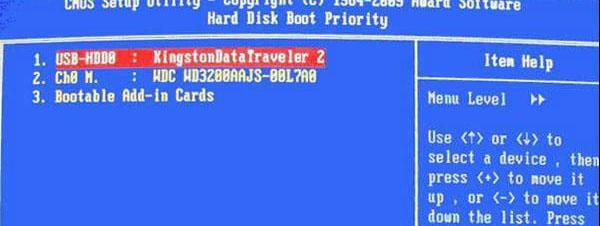
1.准备U盘及Win7系统镜像文件
你需要一根容量大于4GB的U盘,并确保其中没有重要数据。下载合适的原版Win7系统镜像文件。
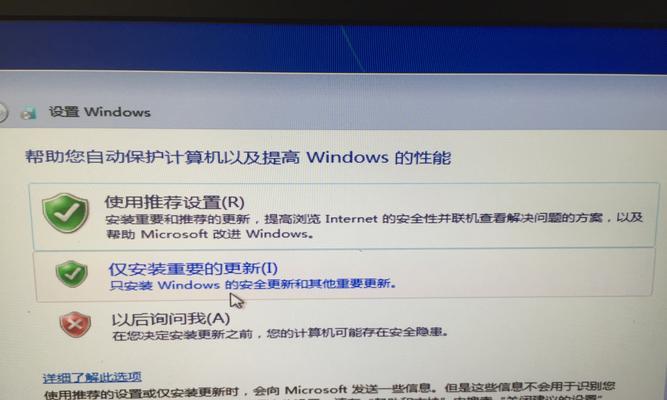
2.格式化U盘
将U盘插入电脑,并打开“我的电脑”或“此电脑”,找到U盘所在位置。右键点击U盘,选择“格式化”选项,并按照默认设置进行格式化。
3.创建可启动U盘

下载并打开“Windows7USB/DVD下载工具”,选择Win7系统镜像文件和U盘作为目标设备。点击“开始拷贝”按钮,等待拷贝完成。
4.修改BIOS设置
重启电脑,按下相应的快捷键(一般为F2、F8或Delete键)进入BIOS设置。在启动选项中,将U盘设为首选启动设备。
5.重启电脑并进入U盘启动模式
保存BIOS设置并重启电脑,此时电脑会从U盘启动。如果没有自动进入U盘启动模式,可以按下快捷键(一般为F12)选择启动设备。
6.进入Win7安装界面
等待片刻后,电脑将进入Win7安装界面。选择语言、时间及货币格式,并点击“下一步”按钮。
7.同意许可协议
阅读许可协议并同意,然后点击“下一步”。
8.选择安装类型
根据自己的需求选择安装类型,推荐选择“自定义(高级)”安装。
9.选择安装位置
选择安装Win7系统的目标硬盘和分区,点击“下一步”继续。
10.安装系统文件
等待系统文件的拷贝和安装,这个过程可能需要几分钟时间。
11.完成安装
当系统文件拷贝完成后,电脑会自动重启。在重新启动时,请不要拔掉U盘,否则将导致系统无法正常安装。
12.设置个人信息
根据提示,依次设置计算机名称、密码和网络类型等个人信息,然后点击“下一步”继续。
13.完成配置
根据个人偏好,选择是否开启自动更新以及建立用户账户等设置,然后点击“下一步”。
14.欢迎使用Win7系统
等待片刻后,系统将进入桌面界面,表示安装成功。此时,你可以开始享受Win7系统带来的便捷和功能了。
15.
通过以上简单的步骤,你已经成功地使用U盘启动并安装了原版Win7系统。希望本文能够帮助到有需要的用户,祝你使用愉快!
转载请注明来自装机之友,本文标题:《1.准备U盘及Win7系统镜像文件》
标签:??????
- 最近发表
-
- 以本为v6电信怎么样(探索v6电信的发展及应用前景)
- 小米扫地机(小米扫地机的设置与优势解析)
- 华硕A555(性能与耐用性如何?)
- 探索xplay3s1.29.3(发现无限可能,感受音乐的魅力)
- 探索诺基亚原生态安卓(发现诺基亚原生态安卓的关键特点和发展前景)
- 三星A9Pro(领先技术、强劲性能和出色摄影能力,三星A9Pro成为终极选择)
- 三星i9158手机的综合评测(一款性能出色的智能手机)
- Windows10更新系统的优势与步骤(迎接新时代的Windows操作系统,轻松升级)
- 华为950平版(探索华为950平板电脑的卓越性能和多功能特性)
- 华为P10Plus散热性能评测(一款引领散热新标准的旗舰手机)

